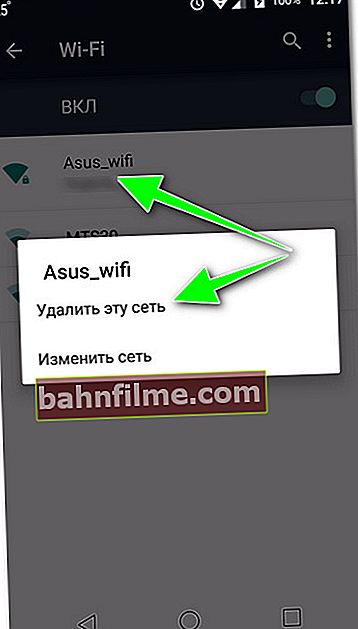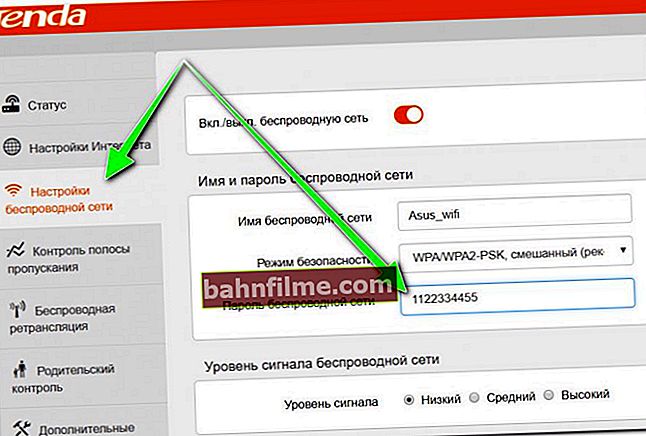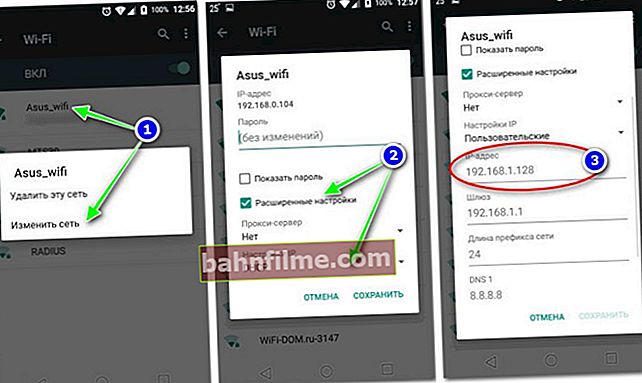Bom tempo a todos!
Bom tempo a todos!
Hoje, as redes Wi-Fi estão emaranhadas em quase tudo e em todos os lugares: edifícios residenciais, parques, aeroportos, hotéis, etc. E enquanto a Internet móvel ainda não é barata o suficiente e disponível, de uma forma ou de outra, ao usar o telefone, você tem que se conectar a essas redes Wi-Fi ... 👆
Fly in the ungüento é que a cada dez conexões do telefone falha ...
Na verdade, é por isso que decidi "aprimorar" o tópico do artigo de hoje sobre esse assunto (especialmente porque há muitas perguntas sobre ele). Observo que no artigo irei abordar os dispositivos que executam o Android (Android).
👉 Nota!
A propósito, muitas pessoas reclamam da pouca duração da bateria.
Se você deseja descobrir o que faz com que a bateria descarregue rapidamente, elimine esses motivos e aumente a vida útil da bateria do seu smartphone, recomendo esta nota.
*
O que fazer se o telefone (no Android) não se conectar ao Wi-Fi
3 pontos importantes
Para começar, recomendo prestar atenção às seguintes coisas importantes (melhor dizer, opções de comportamento do telefone):
👉 1) Se o seu o telefone não detecta nenhuma rede Wi-Fi (ou seja, não há nem mesmo uma lista no menu a partir da qual você pode escolher a qual conectar) - então tente:
- remova a tampa;
- reinicie-o e o roteador (se você estiver tentando se conectar à sua rede doméstica);
- e tente novamente encontrar a rede Wi-Fi.
Se tudo mais falhar, você pode tentar realizar uma reinicialização completa (👉 Reinicialização total). Se isso não ajudar, temo que, além do serviço (reparo), dificilmente haja algo que possa ser aconselhado.

O Android encontra e vê uma lista completa de redes
*
👉 2) Rede Wi-Fi do telefone vê, mas um especificamente seu - não! Nesse caso, pode haver dois motivos principais:
- primeiro - o roteador não distribui Wi-Fi (para verificar se está tudo em ordem com o roteador, tente encontrar essa rede Wi-Fi com outro dispositivo: por exemplo, um laptop, um tablet). Se o problema ainda estiver relacionado ao roteador, aconselho você a consultar minhas instruções anteriores;
- a segunda é um problema com o telefone (recomendo que você se familiarize com esta nota).
*
👉 3) Telefone conectado para a rede Wi-Fi desejada, mas ainda não há Internet: as páginas do navegador não são exibidas, algumas notificações podem aparecer (o ponto de exclamação no ícone da rede está ativado). Neste caso, aconselho você a se familiarizar com isso.
*
Razões e solução
Erro de autenticação
Um erro semelhante ocorre frequentemente ao se conectar ao Wi-Fi (também, junto com ele, "WPA / WPA2 salvo" ).
E isso, na grande maioria dos casos, está associado à digitação de uma senha. Além disso, mesmo que você tenha especificado corretamente, o erro pode ser repetido ...
O que pode ser feito:
- reinicie seu roteador e telefone;
- no telefone: nas configurações de Wi-Fi, clique na rede à qual deseja se conectar e exclua-a (se tiver uma conexão salva). Tente se reconectar.
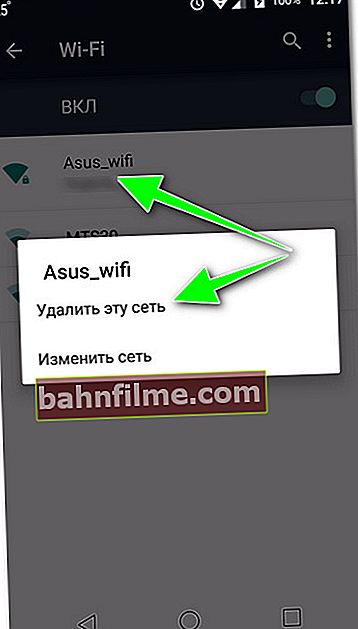
Excluir esta rede / Android
- vá até as configurações do roteador e tente alterar a senha, usando apenas números nela (o fato é que ao usar, por exemplo, o alfabeto cirílico, ocorre incompatibilidade devido a codificações "tortas" 😢).
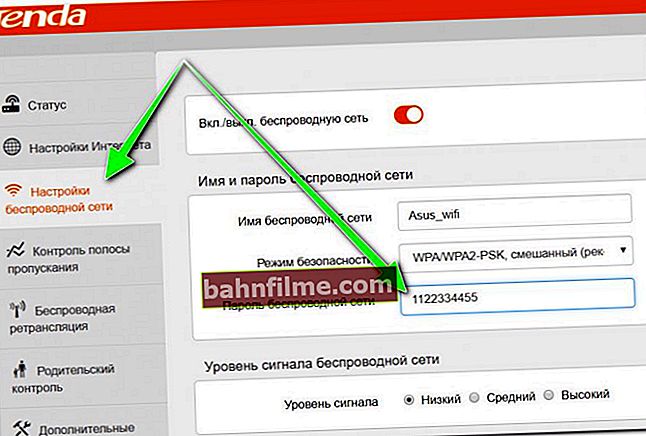
Alteração de senha (roteador Tenda)
*
Tipo de criptografia (WPA / WPA2) e modo de rede b / g / n
Eu também recomendo definir o tipo de criptografia nos parâmetros do roteador na seção de segurança da rede sem fioWPA2 (que é compatível com todos os smartphones modernos) e tente mudar opção de rede : frequentemente ao mudar b / g / n no b / g conseguiu resolver o problema. 👌

Modo de segurança, opção de rede
*
Canal errado nas configurações do roteador (frequência da rede)
Outra configuração importante no roteador é canal... O fato é que em diferentes países é permitido usar um número diferente de canais: por exemplo, na Rússia de 1 a 13, nos EUA até 11.
Assim, se o seu roteador funcionar no canal 13, e o seu telefone estiver localizado para funcionar em outro país, pode tornar-se que não será capaz de usar o seu Wi-Fi ...
Você pode alterar o canal nas configurações sem fio do roteador (na versão em inglês do firmware, a seção será chamada de "Sem fio").
👉 Ajudar!
Configurando um canal em um roteador Wi-Fi, como escolher um gratuito: ou por que cortes frequentes de Wi-Fi, baixa velocidade, má qualidade de cobertura

Seleção de canal (roteador Tenda)
*
O telefone suporta 5 GHz?
Observe que se o seu smartphone não for o modelo mais recente, ele pode não ser compatível com a rede de 5 GHz (e agora os roteadores costumam iniciá-lo automaticamente).
Você também pode esclarecer este ponto nas configurações do roteador: geralmente na seção de parâmetros sem fio (exemplo abaixo na imagem).

Configurações avançadas - 2,4 GHz e 5 GHz (Roteador TP Link)
*
Obtendo erro de endereço IP (às vezes infinito)
Este também é um erro bastante comum. Isso geralmente acontece devido à operação inadequada do servidor DHCP no roteador (por exemplo, o firmware pode ter "bugs").
O que pode ser feito:
- tente reiniciar o roteador e o telefone;
- esqueça (exclua) a rede nas configurações do Android e conecte-se a ela novamente;
- se isso não ajudar, tente definir um endereço IP estático em seu telefone. Para fazer isso, abra as configurações avançadas da rede Wi-Fi e especifique manualmente o IP (por exemplo, se o IP do seu roteador é 192.168.0.1, tente especificar 192.168.0.105), após o gateway, especifique o IP endereço do roteador. 👇
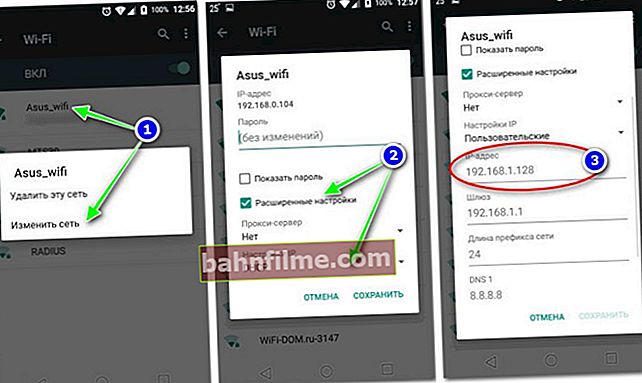
IP, configuração de DNS
*
Problema de servidor DNS
Por padrão, normalmente, ao conectar-se à Internet, são usados os servidores DNS do seu provedor. Mas nem sempre são tão rápidos e confiáveis quanto os servidores do mesmo Google.
Portanto, além do acima, recomendo tentar alterar manualmente o DNS para 8.8.8.8 e 8.8.4.4. Isso é feito da mesma forma que no parágrafo anterior do artigo.
👉 Suplemento!
Como alterar o DNS no Windows e como escolher o servidor DNS público mais rápido (ou por que as páginas no navegador podem abrir lentamente)

Configurando servidores DNS
*
Se você não conseguir se conectar a uma rede Wi-Fi pública, por exemplo, em um parque, aeroporto, etc.
Se você tiver problemas para se conectar não à sua rede Wi-Fi doméstica, mas em algum lugar público (parque, café, etc.), é possível que o problema esteja nas configurações de rede.
Por exemplo, eles podem limitar a operação da rede de acordo com um determinado cronograma, definir a seleção de canal "automática", definir um determinado modo de operação da rede (não suportado pelo seu dispositivo).
Além disso, muitas vezes acontece que um grande número de usuários já está conectado à rede e simplesmente "não" há lugares para novos (a rede pode ficar lenta, pode haver interrupções, baixa velocidade de acesso).
A saída neste caso é bastante trivial: use a rede mais tarde, ou vá para um local menos "movimentado" (do parque a um café próximo, por exemplo).
*
Complementos e soluções alternativas para o problema são bem-vindos!
É tudo por hoje, boa sorte!
👋
Publicado pela primeira vez: 30.08.2018
Correção: 25/07/2020